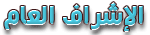برنامج لحفظ جميع تعاريف الجهاز ... مع الشرح
Driver Genius Pro Edition 2005 v6.0.1882

الوصف :
برنامج رائع ومتفوق جداً في حفظ تعريفات الجهاز(كرت الصوت والشاشة والفاكس والطابعة والسكانر...الخ) عن باقي البرامج ،ويتميز بسرعته الجبارة في عملية حفظ التعريفات،كما يستطيع البرنامج بإنشاء ملف تنفيذي لكافة التعاريف أو الجزء المهم ،
واستعادتها بكبسة زر واحدة بعد تنصيب الويندوزمن جديد.
ويجب أن تحفظ التعاريف في القسم D أو E من الهارد أوفي سيدي لأنك ستقوم بفرمتة القسم C مستقبلاً.
التعامل : مع كافة أنواع الويندوز
الحجم : 5.8 ميجابايت
التحميل :
http://dl.filekicker.com/send/file/...B/drvgenpro.exe
أو:
http://www.qwerks.com/download/6776/drvgenpro.exe
التسجيل :
Licenses : 31337
Neme : shabab_in_re7lah
Serial : X2MAN-RMZDXGMXF8SJBSE
1- طريقة تسجيل البرنامج :
في نهاية تحميل البرنامج ستظهر نافذة التسجيل وضع معلومات التسجيل(نسخ ولصق)
2- نافذة البرنامج الرئيسية :
: Backup لحفظ التعريفات
Restore : لاستعادة التعريفات
Update : لتحديث التعريفات
Uninstall : لإزالة التعريفات
Settings : إعدادات التعريفات
Wizerd : نظام معالج التعريفات
Live Update : تحديث مباشر
Home Page : موقع شركة البرنامج
طريقة حفظ التعاريف :
الآن اذا اردت ان تعمل نسخه لجميع الاجهزة المعرفه على جهازك ماعليك الا ان تختار Backup من واجهة البرنامج الرئيسية ثم تضع اشارات "صح" على جميع الاشياء ... ثم تختار مكان حفظ هذه التعريفات ثم تضغط على Start Backup
عمل ملف تنفيذي للتعاريف الرئيسية :
بإمكان البرنامج أن يعمل ملف تنفيذي للتعاريف الرئيسية
(كرت شاشة وصوت وكرت فاكس وطابعة وسكانر وكافة التجهيزات الملحقة التي تحتاجها بعد الفرمتة)
الطريقة :
1- اضغط على Settings من واجهة البرنامج الرئيسية ثم التبويب Backup ونحدد خيار الملف التنفيذي إلي هو اخر سطر في الخيارات نحدد عليه ثم نضغط موافق .
2- نعود إلى Backup ثم نضغط Start Backup مره اخرى .
بعد فرمتة الجهاز وتحميل الويندوز من جديد ، ولتحميل التعاريف دفعةً واحدة بشكل أتوماتيكي ،
فقط نفذ الملف التنفيذي وستجد بعد قليل نافذة الاستعادة.
Driver Genius Pro Edition 2005 v6.0.1882

الوصف :
برنامج رائع ومتفوق جداً في حفظ تعريفات الجهاز(كرت الصوت والشاشة والفاكس والطابعة والسكانر...الخ) عن باقي البرامج ،ويتميز بسرعته الجبارة في عملية حفظ التعريفات،كما يستطيع البرنامج بإنشاء ملف تنفيذي لكافة التعاريف أو الجزء المهم ،
واستعادتها بكبسة زر واحدة بعد تنصيب الويندوزمن جديد.
ويجب أن تحفظ التعاريف في القسم D أو E من الهارد أوفي سيدي لأنك ستقوم بفرمتة القسم C مستقبلاً.
التعامل : مع كافة أنواع الويندوز
الحجم : 5.8 ميجابايت
التحميل :
http://dl.filekicker.com/send/file/...B/drvgenpro.exe
أو:
http://www.qwerks.com/download/6776/drvgenpro.exe
التسجيل :
Licenses : 31337
Neme : shabab_in_re7lah
Serial : X2MAN-RMZDXGMXF8SJBSE
1- طريقة تسجيل البرنامج :
في نهاية تحميل البرنامج ستظهر نافذة التسجيل وضع معلومات التسجيل(نسخ ولصق)
2- نافذة البرنامج الرئيسية :
: Backup لحفظ التعريفات
Restore : لاستعادة التعريفات
Update : لتحديث التعريفات
Uninstall : لإزالة التعريفات
Settings : إعدادات التعريفات
Wizerd : نظام معالج التعريفات
Live Update : تحديث مباشر
Home Page : موقع شركة البرنامج
طريقة حفظ التعاريف :
الآن اذا اردت ان تعمل نسخه لجميع الاجهزة المعرفه على جهازك ماعليك الا ان تختار Backup من واجهة البرنامج الرئيسية ثم تضع اشارات "صح" على جميع الاشياء ... ثم تختار مكان حفظ هذه التعريفات ثم تضغط على Start Backup
عمل ملف تنفيذي للتعاريف الرئيسية :
بإمكان البرنامج أن يعمل ملف تنفيذي للتعاريف الرئيسية
(كرت شاشة وصوت وكرت فاكس وطابعة وسكانر وكافة التجهيزات الملحقة التي تحتاجها بعد الفرمتة)
الطريقة :
1- اضغط على Settings من واجهة البرنامج الرئيسية ثم التبويب Backup ونحدد خيار الملف التنفيذي إلي هو اخر سطر في الخيارات نحدد عليه ثم نضغط موافق .
2- نعود إلى Backup ثم نضغط Start Backup مره اخرى .
بعد فرمتة الجهاز وتحميل الويندوز من جديد ، ولتحميل التعاريف دفعةً واحدة بشكل أتوماتيكي ،
فقط نفذ الملف التنفيذي وستجد بعد قليل نافذة الاستعادة.
يارب يعجبكم